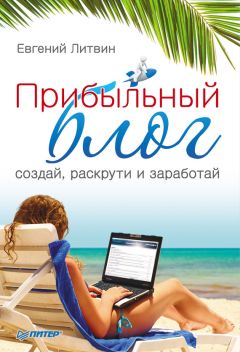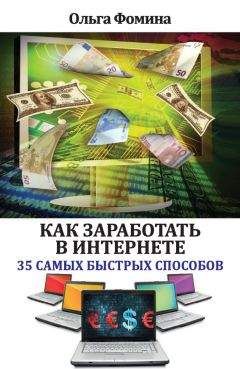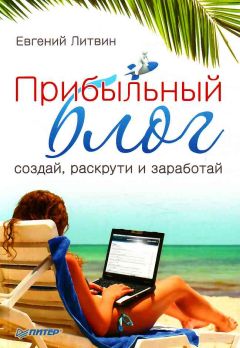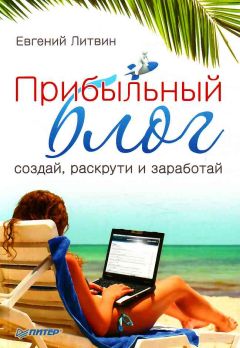Главные настройки
Теперь нужно настроить блог. Многие из приведенных в этом подразделе настроек нужно сделать в самом начале, пока блог еще не проиндексировали поисковые системы и не начали посещать люди (рис. 3.39).
Настройки, которые не описываются в этом подразделе, можете оставить как есть или изменить, предварительно прочитав, на что они влияют.
Используя настройки раздела Ваш профиль, укажите данные, которые будут использоваться для указания авторства постов в RSS-лентах как имена в комментариях и могут использоваться в других местах.
Рис. 3.39. Настройки WordPress
В разделе Общие настройки укажите заголовок сайта и краткое описание, исходя из рекомендаций, приведенных в подразделе «Как вы блог свой назовете…». Часовые пояса и формат даты настройте в соответствии с вашим регионом.
В параметре На страницах блога отображать не более, расположенном в разделе Настройки чтения, можете поставить меньше 5–7 записей, чтобы страницы блога не были слишком длинными.
В разделе Настройки обсуждения имеется много важных настроек. Для начала проверьте, чтобы у вас был включен параметр Пытаться оповестить блоги, упоминаемые в статье. В этом случае ваш блог будет посылать уведомления каждый раз, когда вы в своем посте сошлетесь на другой блог и автор этого блога увидит на своей панели управления уведомление. Это способствует большей социальной связанности автономных блогов и позволяет привлечь к себе внимание других блогеров.
В группе настроек Другие настройки комментариев стоит установить флажок Автор комментария должен указать имя и e-mail, чтобы в случае надобности вы могли связаться с авторами комментариев. И стоит разрешить древовидные комментарии, тем самым вы позволите отвечать на отдельные комментарии, и ответы будут появляться под выбранным комментарием, а не в самом конце.
Если вас много комментируют и в связи с этим приходит слишком много уведомлений, то в группе настроек Отправить мне письмо, когда можете снять флажки.
Настройки в группе Перед появлением комментария позволяют автору блога модерировать комментарии (одобрять или отклонять) перед их появлением на блоге.
В текстовые поля Модерирование комментария и Чёрный список вы можете вписать фразы, IP-адреса, URl– или e-mail-адреса, которые будут автоматически отправляться в очередь на модерацию или сразу в спам.
Последними в этом разделе меню идут Аватары. Большинство шаблонов WordPress поддерживают аватары от Gravatar (http://ru.gravatar.com). Вы как автор блога обязательно должны иметь аватар.
В разделе Приватность убедитесь в том, что настройки позволяют индексировать ваш блог поисковым системам.
Одна из самых важных настроек блога – переключатель Постоянные ссылки, который влияет на структуру ссылок блога. По умолчанию ссылки на записи блога имеют вид http://ваш-блог. ru/?p=123, будет намного лучше, если они будут иметь вид http://ваш-блог. ru/category/title.html. Чтобы настроить постоянные ссылки, нужно установить указанный переключатель в положение Произвольно и в текстовое поле ввести /%category%/%postname%.html.
В самом начале в блог стоит добавить 5-10 рубрик. При добавлении рубрик в одноименном разделе в параметр Ярлык вводятся только латинские символы (не кириллические). Также следите за тем, чтобы текст в ярлыках рубрик не был слишком длинным. Оптимально, когда ярлыки содержат только по одному слову.
Как вы уже знаете, плагины – это независимые программные модули, расширяющие функционал блога. По сути это дополнение к программному коду WordPress для решения конкретной задачи. Поэтому множество функций в блоге можно реализовать, просто установив уже написанный плагин (рис. 3.40).
Рис. 3.40. Плагины WordPress
Плагины для WordPress пишут не только разработчики системы, а еще тысячи программистов по всему миру, которые используют WordPress. Именно этим объясняется их огромное количество.
Чтобы установить плагин, его нужно загрузить в блог – в каталог / wp – content/plugins/, то есть все плагины блога должны находиться в папке plugins.
Это можно сделать вручную через FTP или файловый редактор на хостинге либо загрузить на панель управления блогом, воспользовавшись пунктом меню Установить плагины (Плагины ► Добавить новый).
Популярные плагины можно загрузить, воспользовавшись поиском.
Если вы уже скачали плагин себе на компьютер, его можно загрузить в разделе Загрузка.
Загруженный в блог плагин появляется в меню плагины, но, чтобы он начал работать, его нужно активировать. После активации его можно настроить и увидеть результат его работы.
СОВЕТ
Если после активации плагина что-то перестало работать, отключите его или удалите из папки с плагинами через FTP или файловый менеджер хостинга.
Преимущества плагинов часто порождают у молодых блогеров следующие иллюзии.
♦ Чем больше плагинов, тем лучше. Если следовать этому утверждению, то можно забыть о быстрой работе блога из-за несовместимости некоторых плагинов или просто большого количества подключенных. Все решает не количество плагинов, а умение выбрать только нужные и правильно их настроить.
♦ Все проблемы на свете могут решить плагины. Нужно понимать, что плагины решают типовые проблемы блогеров. Для настройки многих из плагинов требуется знание программирования или веб-дизайна. Поэтому плагин, который целиком и полностью будет решать вашу проблему, вам придется создать самому или заказать его написание.
На странице онлайн-поддержки вы найдете ссылки на самые полезные плагины для WordPress, а самые необходимые мы рассмотрим ниже.
♦ All in One SEO Pack – один из лучших плагинов для поисковой оптимизации. На автономных блогах обязательно должен присутствовать подобный плагин, так как он позволяет поисковым системам лучше индексировать блог. Благодаря этому в блог будет приходить больше посетителей.
♦ Google XMl Sitemaps – данный плагин автоматически создает и обновляет XMl-карту сайта. Он нужен для поисковой оптимизации блога, поэтому его присутствие обязательно.
♦ FeedBurner FeedSmith – плагин для популярного сервиса FeedBurner, который расширяет функциональность RSS-фида блога. Этот сервис обязательно нужно использовать, а роль плагина заключается в перенаправлении пользователей на RSS-фид FeedBurner.
♦ MaxSite Russian Date – переводит формат дат в привычный для русскоязычных пользователей вид, если этого не удается сделать в теме оформления блога.
♦ Russify Comments Number – устанавливает привычный для русскоязычных пользователей формат вывода номеров комментариев «2 комментария, 5 комментариев». Если в теме оформления блога используются только цифры, можно не применять данный плагин.
♦ RusTolat – транслитерация русских символов в английские в URl постов, страниц и ярлыках. Очень полезный плагин, обязательно его используйте.
♦ WordPress Database Backup – плагин может регулярно делать резервные копии базы данных блога и отправлять их на e-mail администратора.
♦ WP-PageNavi – плагин позволяет сделать навигацию по страницам блога вида «[1] 2 3 4» вместо стандартной навигации. Такой вид навигации удобен для пользователей и помогает лучше индексировать блог поисковыми системами.
Темы оформления WordPress – это набор файлов, включающих в себя стили, графику, программные модули, которые формируют внешний вид блога и частично функционал.
Проще говоря, WordPress – это стальной каркас, который обладает определенными характеристиками, а темы оформления – это материал для облицовки здания, с помощью которого при должном умении можно сделать из каркаса и торговый центр, и средневековый замок.
Большое количество тем оформления – еще одно преимущество автономных блогов. Множество дизайнеров по всему миру создают темы для WordPress, рассчитанные на самые разные задачи. Большинство из этих тем бесплатны и свободно распространяются, уже сейчас вы можете использовать для своего блога тысячи готовых тем.
Но имейте в виду, что некоторые сайты используют популярность WordPress и постоянную потребность в новых темах в корыстных целях. Например, внедряют в программный код шаблона ссылки на другие сайты и даже вредоносный код. Если вы опытный РНР-программист, то сможете найти и удалить код и спокойно пользоваться темой. Если вам не под силу это сделать, то лучше не загружайте темы WordPress из сомнительных источников.
СОВЕТ
Если вы не обладаете навыками программирования на РНР и веб-дизайна, лучше используйте темы с официального сайта WordPress – wordpress.org.
Поскольку темы создаются дизайнерами по всему миру, то далеко не все из них имеют русскоязычный перевод, большинство – на английском. Или на английском языке может быть часть надписей в блоге.
Если вы владеете навыками программирования, то можете перевести эти надписи в теме оформления либо заказать перевод у профессионалов.